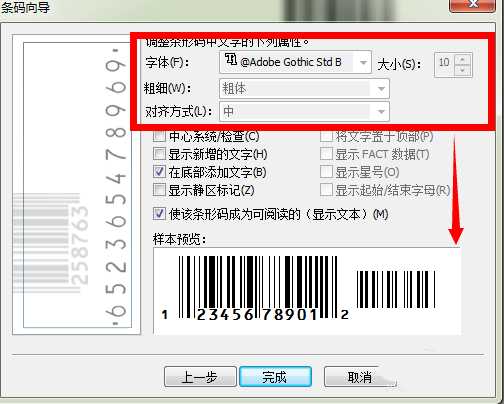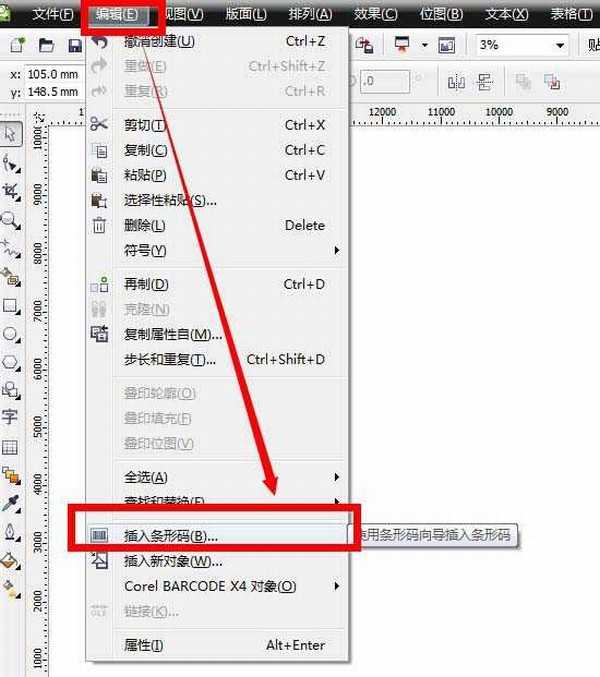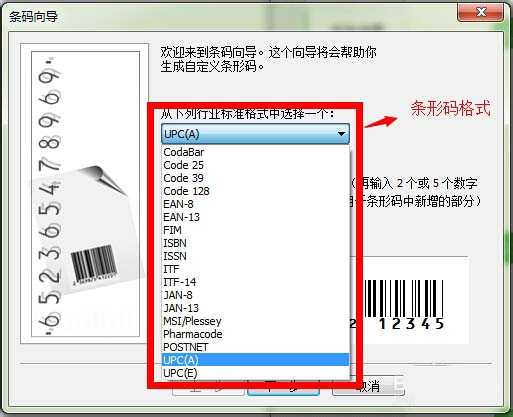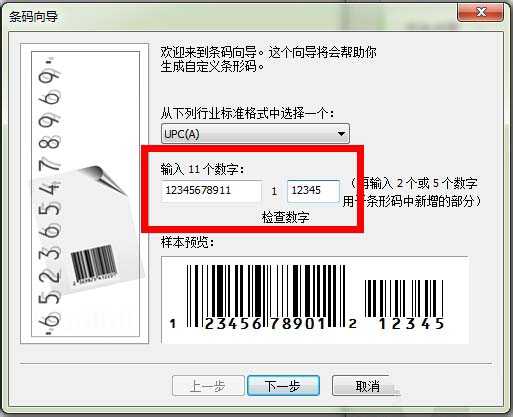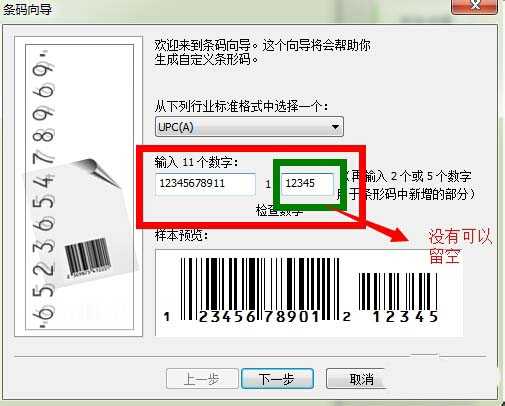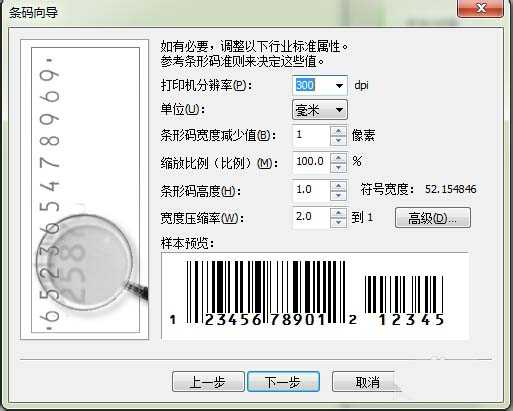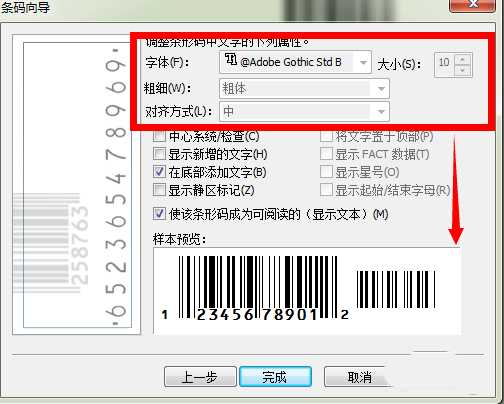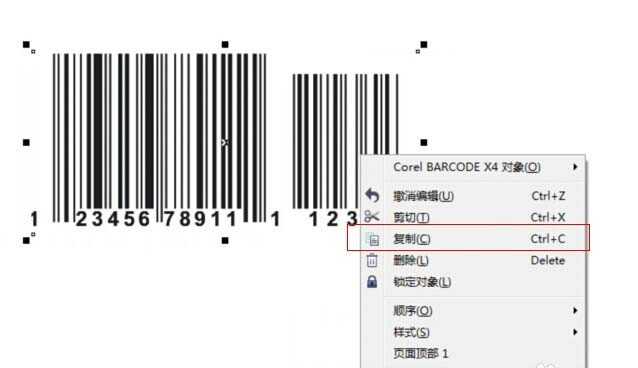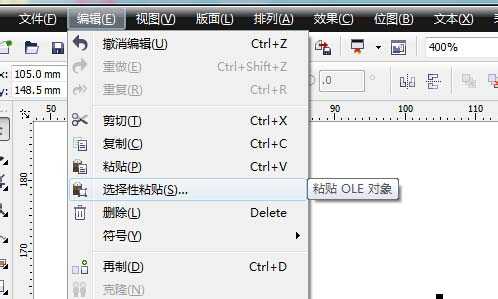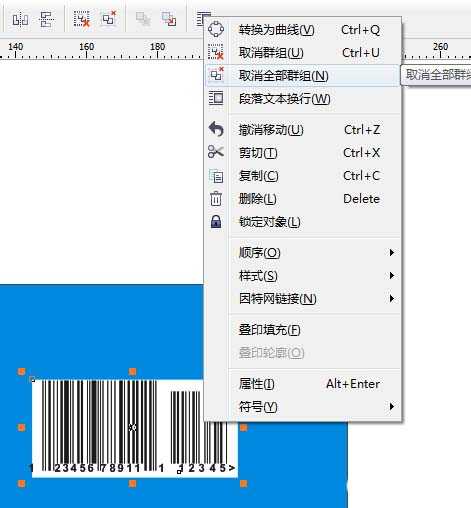cdr中制作条形码很简单,下面我们就来看看cdr条形码选择字体和去背景的教程,下面我们就来看看详细的教程。
- 软件名称:
- Coreldraw x4 官方简体中文正式版
- 软件大小:
- 511MB
- 更新时间:
- 2013-10-21立即下载
1、先运行CorelDRAW X4 ,然后在工具栏中找到,编辑----插入条形码,出现条形码向导窗口
2、在从下列行业标准格式中选择你的条形码格式,在相应的对话框中输入你需要的文字。有些地方可以留空如何没有的话。点击下一步
3、根据你的需求进行调节,也可以选择默认。最好是默认。然后点击下一步
4、在这一步大家可以看到字体是无法调整的,我的是中国版本,大家懂得的,有的可以调节,我这个没有办法调节,大家不要慌张,点击完成即可!
5、看到了插入的条形码,然后右键点击复制。然后在单击工具栏的编辑----选择性粘贴,在对话框中选择 图片(元文件),在新复制的条形码上右键点击取消全部群组!删除白色背景即可,然后选择所有字体,调整字体样式。
以上就是cdr条形码的设计方法,希望大家喜欢,请继续关注。
相关推荐:
cdr怎么设计商品条形码?
cdr图纸中怎么插入条形码?
CorelDRAW X7怎么做康师傅商品条码?
标签:
CDR,条形码,字体
免责声明:本站文章均来自网站采集或用户投稿,网站不提供任何软件下载或自行开发的软件!
如有用户或公司发现本站内容信息存在侵权行为,请邮件告知! 858582#qq.com
暂无“CDR X4条形码怎更换字体并去掉背景?”评论...
更新动态
2024年11月27日
2024年11月27日
- 凤飞飞《我们的主题曲》飞跃制作[正版原抓WAV+CUE]
- 刘嘉亮《亮情歌2》[WAV+CUE][1G]
- 红馆40·谭咏麟《歌者恋歌浓情30年演唱会》3CD[低速原抓WAV+CUE][1.8G]
- 刘纬武《睡眠宝宝竖琴童谣 吉卜力工作室 白噪音安抚》[320K/MP3][193.25MB]
- 【轻音乐】曼托凡尼乐团《精选辑》2CD.1998[FLAC+CUE整轨]
- 邝美云《心中有爱》1989年香港DMIJP版1MTO东芝首版[WAV+CUE]
- 群星《情叹-发烧女声DSD》天籁女声发烧碟[WAV+CUE]
- 刘纬武《睡眠宝宝竖琴童谣 吉卜力工作室 白噪音安抚》[FLAC/分轨][748.03MB]
- 理想混蛋《Origin Sessions》[320K/MP3][37.47MB]
- 公馆青少年《我其实一点都不酷》[320K/MP3][78.78MB]
- 群星《情叹-发烧男声DSD》最值得珍藏的完美男声[WAV+CUE]
- 群星《国韵飘香·贵妃醉酒HQCD黑胶王》2CD[WAV]
- 卫兰《DAUGHTER》【低速原抓WAV+CUE】
- 公馆青少年《我其实一点都不酷》[FLAC/分轨][398.22MB]
- ZWEI《迟暮的花 (Explicit)》[320K/MP3][57.16MB]